So beheben Sie Dev Error 6068, 6036, 6065, 6178 und mehr in der modernen Kriegsführung
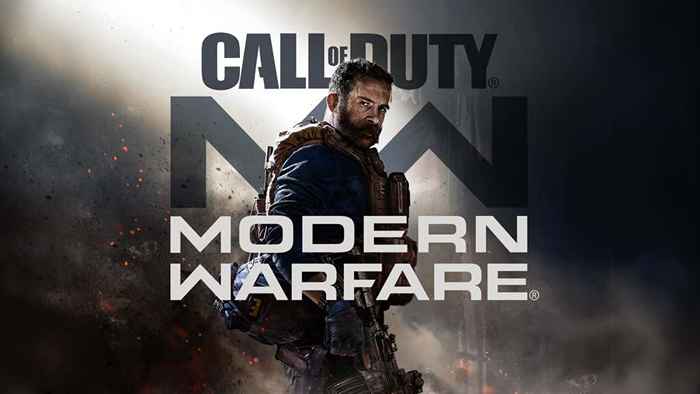
- 1848
- 394
- Phoebe Jeorga
Es gibt einige häufige Fehler in Call of Duty: Modern Warfare, die dazu führen können, dass das Spiel nicht spielbar ist. Dazu gehören Dev Error 6068, 6036, 6065 und 6178. Diese Fehler werden durch eine Reihe von bekannten und unbekannten Gründen verursacht, hauptsächlich mit korrupten Spieldateien oder Interferenzen von Programmen von Drittanbietern zu tun.
In diesem Artikel werden wir einige allgemeine Korrekturen abdecken und dann in den einzelnen Fehler detailliert eingehen. Die Korrekturen sind am einfachsten bis am härtesten. Wir empfehlen daher, sie in Ordnung zu bringen.
Inhaltsverzeichnis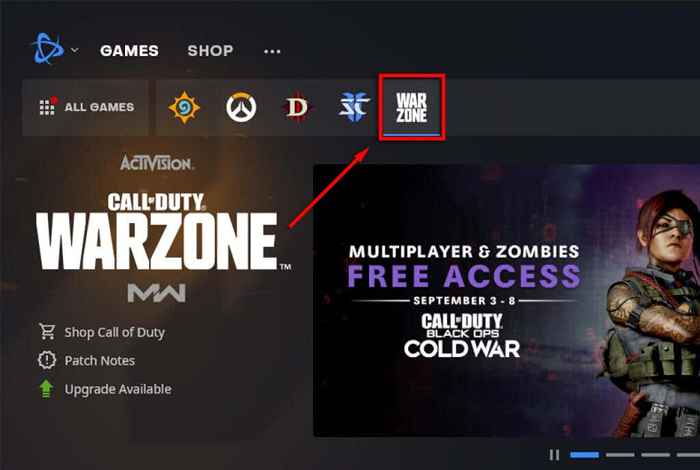
- Wählen Optionen > Im Explorer anzeigen.
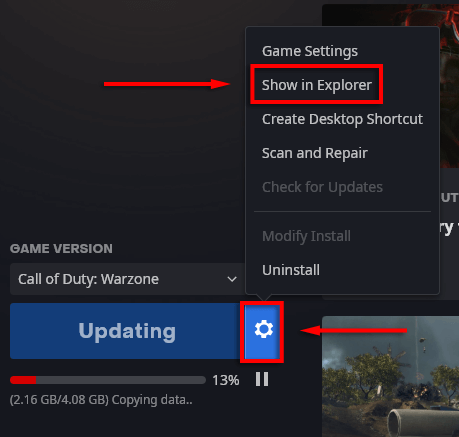
- Klicken Sie mit der rechten Maustaste auf Moderne Kriegsführung.exe und auswählen Als Administrator ausführen.
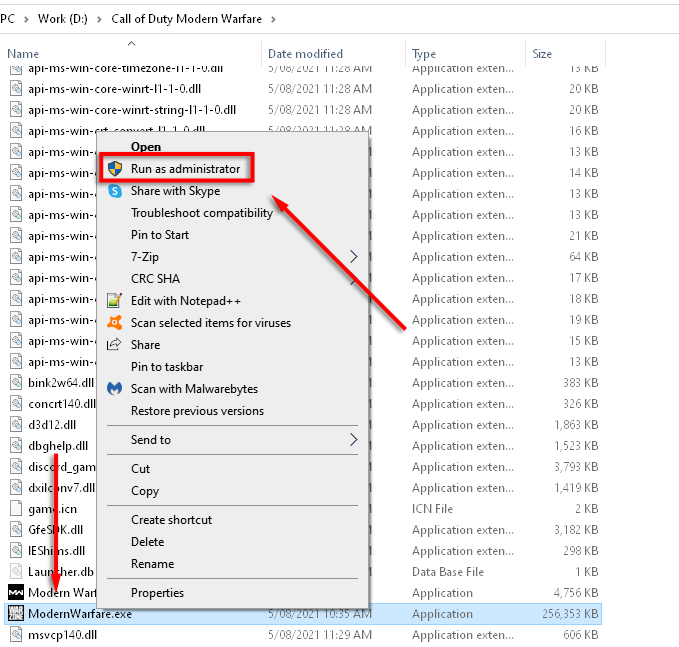
- Starten Sie die moderne Kriegsführung und überprüfen Sie, ob der Fehler behoben ist.
Priorität als hoch setzen
Wenn Sie den Call of Duty-Prozess auf hohe Priorität einstellen.
- Klicken Sie mit der rechten Maustaste auf Taskleiste und auswählen Taskmanager.
- Wähle aus Einzelheiten Tab.
- Rechtsklick Moderne Kriegsführung und auswählen Priorität > Hoch.
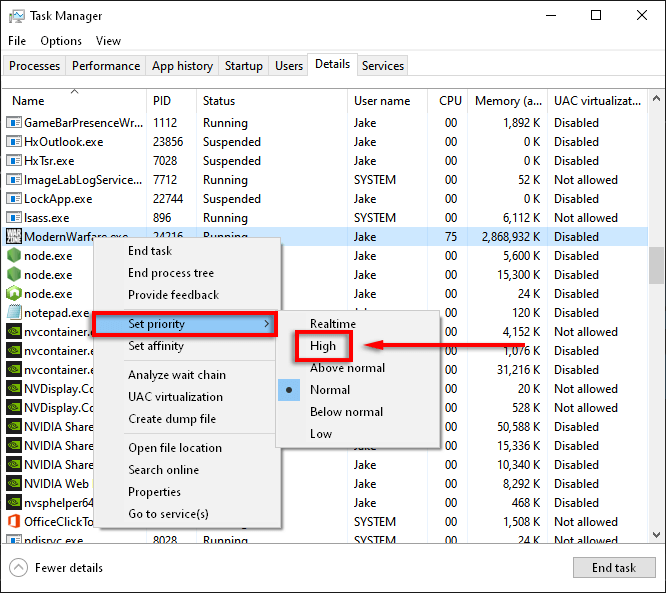
- Starten Sie die moderne Kriegsführung und prüfen Sie, ob es funktioniert.
Scan und Reparatur
Eine häufige Ursache für moderne Kriegsführung Fehler sind korrupte Spieldateien. Das Scannen und Reparieren der Spieldateien kann häufig alle fehlenden oder beschädigten Dateien beheben.
- Öffne das Schlacht.Netz Launcher und wählen Sie die aus Ruf der Pflicht Tab.
- Wählen Optionen > Scan und Reparatur.
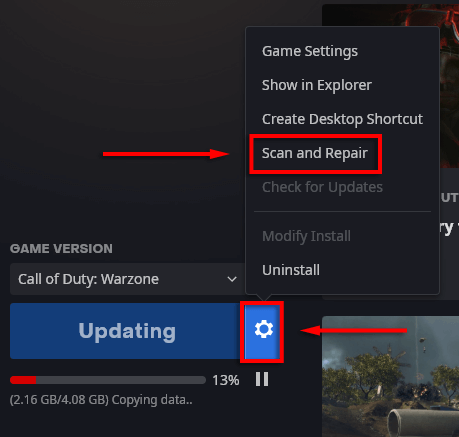
- Wählen Scan beginnen.
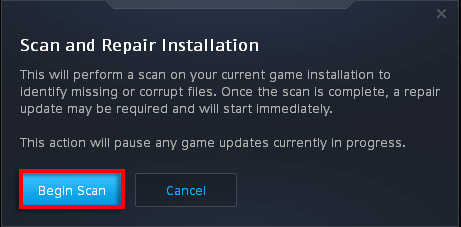
- Lassen Sie den Prozess abgeschlossen und überprüfen Sie dann, ob die moderne Kriegsführung korrekt funktioniert.
Verwenden Sie nur den PC -Bildschirm
Multi-Display-Setups können häufig Probleme mit der modernen Kriegsführung verursachen. Das Aktivieren der Option Nur PC-Bildschirm wird berichtet, um gemeinsame Fehler zu beheben.
- Stellen Sie sicher, dass die moderne Kriegsführung geschlossen ist.
- Wähle aus Benachrichtigungsschale Ikone in der Taskleiste.
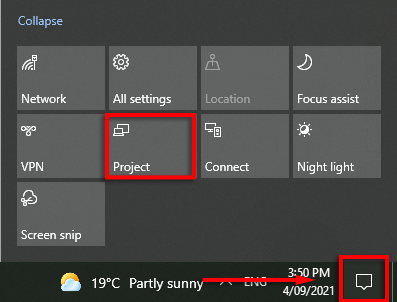
- Wählen Projekt > Nur PC -Bildschirm.
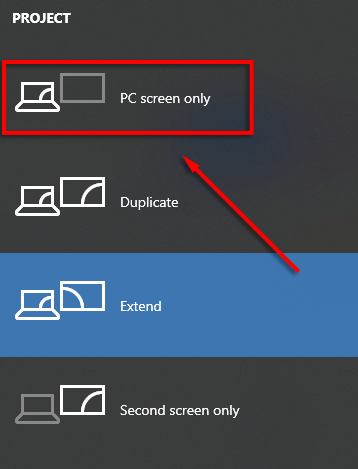
Ein neues Update erzwingen
Löschen des Daten Ordner zwingt das Spiel, sich selbst zu aktualisieren.
- Stellen Sie sicher, dass die moderne Kriegsführung geschlossen ist.
- Navigieren Sie zum Call of Duty: Modern Warfare Game -Ordner, normalerweise bei C: \ Programmdateien (x86) \ Call of Duty Modern Warfare.
- Löschen die Daten Ordner.
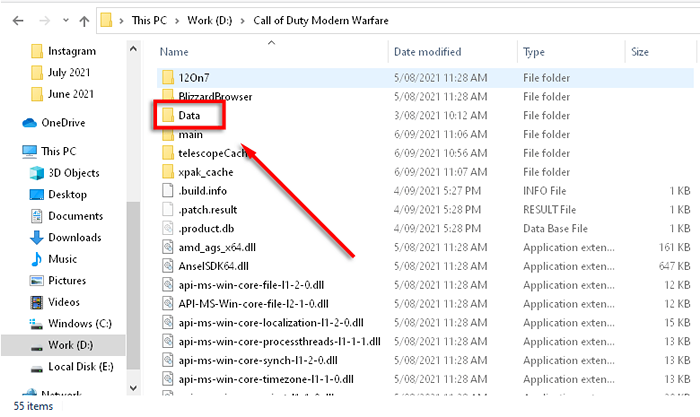
- Starten Sie die moderne Kriegsführung aus der Schlacht.Nettowerfer.
- Ein Fehler wird angezeigt, dass das Spiel beschädigt ist. Wählen Aktualisieren.
Überprüfen Sie Windows Update
Veraltete Windows -Versionen sind auch eine häufige Ursache für Spielfehler. Um zu überprüfen, ob Sie Ihre Fenster aktualisieren müssen, machen Sie Folgendes:
- Drücken Sie die Fenster Schlüssel und Typ Aktualisierung in der Suchleiste.
- Wählen Auf Updates prüfen.
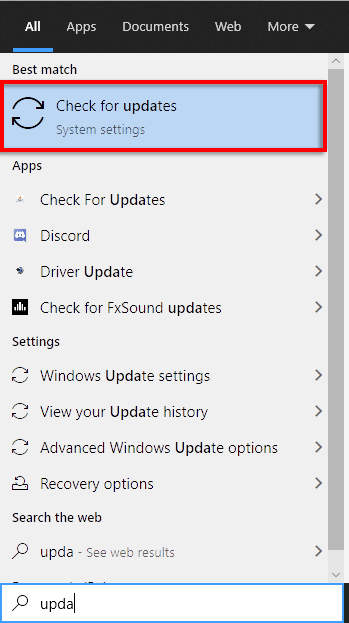
- Wählen Auf Updates prüfen nochmal.
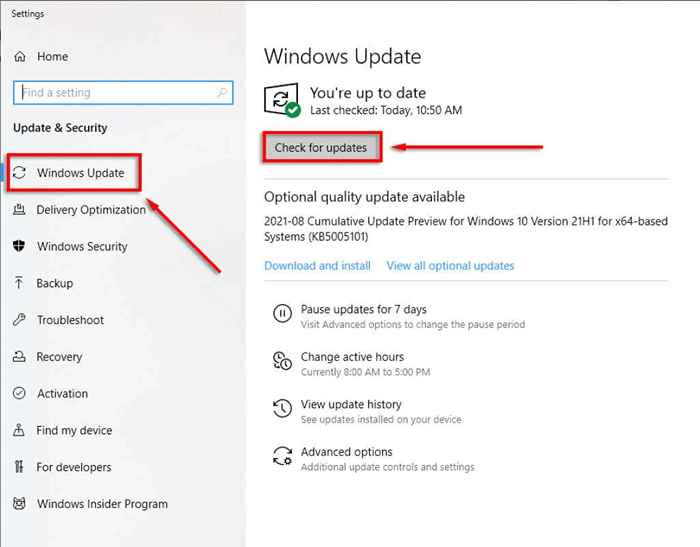
- Wählen Herunterladen Wenn sie verfügbar sind.
- Vervollständigen Sie die Installation.
- Starten Sie Ihren PC neu und überprüfen Sie dann, ob die moderne Kriegsführung korrekt ausgeführt wird.
Notiz: Mit Windows Update gibt es viele allgemeine Probleme. Wenn Sie auf diese stoßen, probieren Sie diese Korrekturen aus.
Überprüfen Sie die Grafikkartentreiber
Um Ihre zu aktualisieren Nvidia Treiber:
- Offen Nvidia Geforce Erfahrung.
- Wähle aus Treiber Tab.
- Wenn Treiber verfügbar sind, werden sie oben rechts des Fensters angezeigt.
- Wählen HERUNTERLADEN.
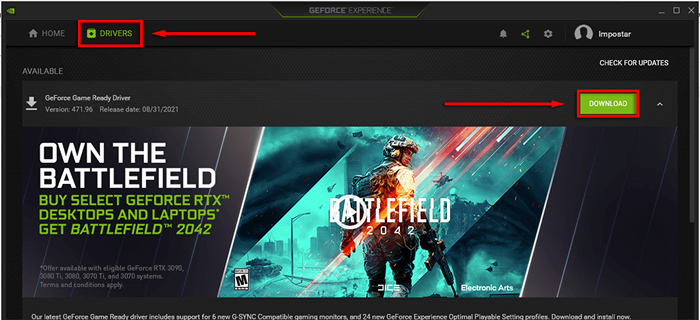
- Sobald der Download abgeschlossen ist, wählen Sie aus Express-Installation.
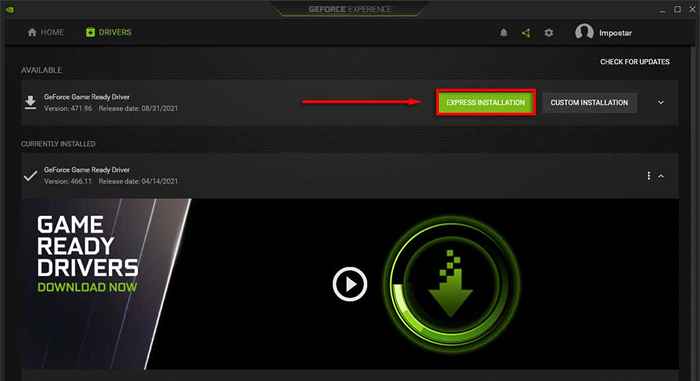
- Starten Sie Ihren PC neu und überprüfen Sie, ob das Spiel jetzt funktioniert.
Für AMD:
- Klicken Sie mit der rechten Maustaste auf die Desktop und auswählen AMD Radeon -Einstellungen.
- Wählen System und dann zum Navigieren zum Software Tab.
- Wählen Auf Updates prüfen > Express -Update.
- Klicke auf Fortfahren.
- Starten Sie Ihren PC neu, sobald er fertig ist, und überprüfen Sie dann die moderne Kriegsführung.
Deaktivieren Sie Ihr Antivirus
Manchmal können Antiviren- und Antimalware -Programme moderne Kriegsführung Fehler verursachen. Um festzustellen, ob dies für Sie der Fall ist, schalten Sie Ihr Antivirus für einen kurzen Zeitraum aus und prüfen Sie, ob der Fehler noch auftritt.
Wenn Sie Ihr Antivirus nicht ausschalten möchten, können Sie einige andere Dinge tun, damit Sie mit Ihren Spielen zusammenarbeiten können.
Deaktivieren Sie Overlay -Programme
Spieleüberlagerungen können Probleme für Spiele verursachen, insbesondere wenn der PC Schwierigkeiten hat, das Spiel zu führen. Das Schließen kann viele der Fehler in diesem Artikel verhindern.
Gemeinsame Overlays sind Nvidia Geforce Erfahrung, AMD -Overlay, Spielbar, Zwietracht Overlay, Und MSI Afterburner.
Um die zu deaktivieren Nvidia Geforce Erfahrung In-Game-Overlay:
- Stellen Sie sicher, dass Call of Duty geschlossen ist.
- Start Geforce -Erfahrung.
- Wählen Allgemein im linken Menü.
- Schalten Sie die In-Game-Overlay.
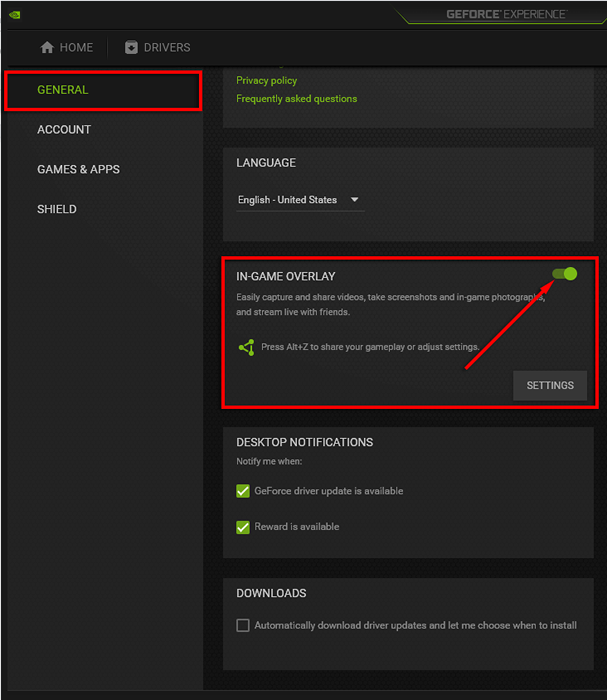
- Speichern Ihre Änderungen überprüfen dann, ob das Problem behoben ist.
Um die zu deaktivieren AMD -Overlay:
- Drücken Sie Alt+r Um das Overlay zu öffnen.
- Wählen Einstellungen > Vorlieben.
- Unter Allgemein, ausschalten In-Game-Overlay.
- Überprüfen Sie den Call of Duty.
Etwas deaktivieren Spielbar:
- Stellen Sie sicher, dass Call of Duty geschlossen ist.
- Drücken Sie die Fenster Schlüssel und Typ Einstellungen.
- Wählen Spiele.
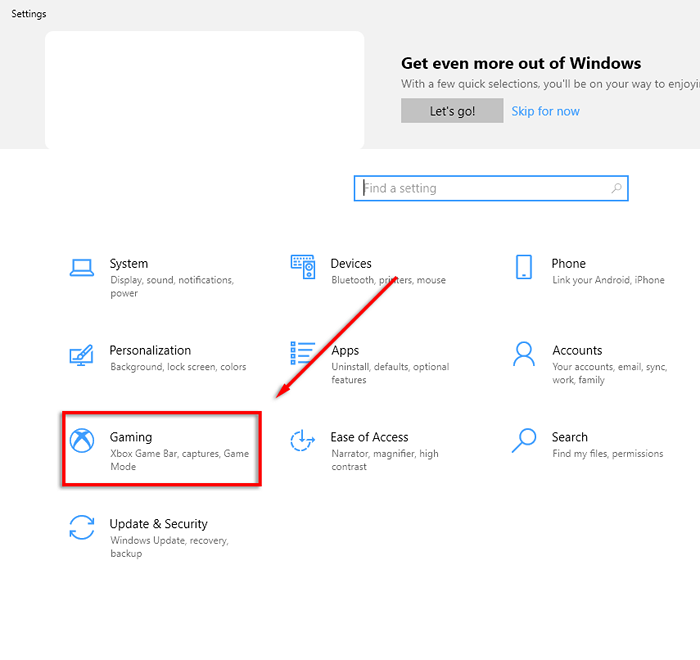
- Schalten Sie die Option unter ab Aktivieren Sie die Xbox Game Bar für Dinge wie…
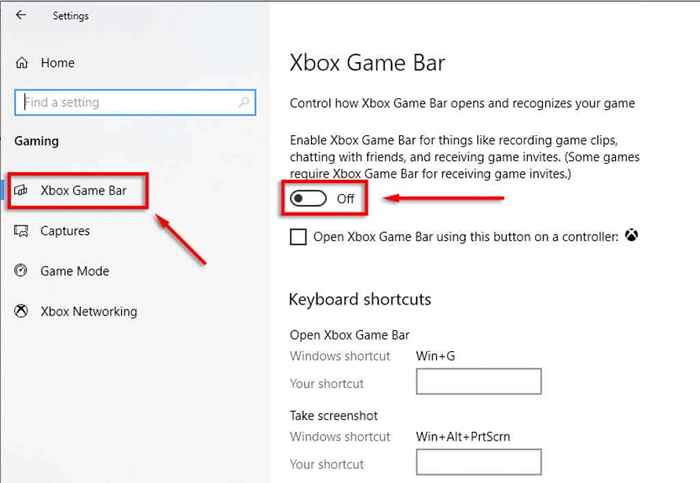
Um die zu deaktivieren Zwietracht Overlay:
- Stellen Sie sicher, dass Call of Duty geschlossen ist.
- Offen Zwietracht.
- Wählen Benutzereinstellungen (Die COG -Symbol).
- Wählen Spielexpeation.
- Ausschalten Aktivieren Sie In-Game-Overlay und prüfen Sie Call of Duty.
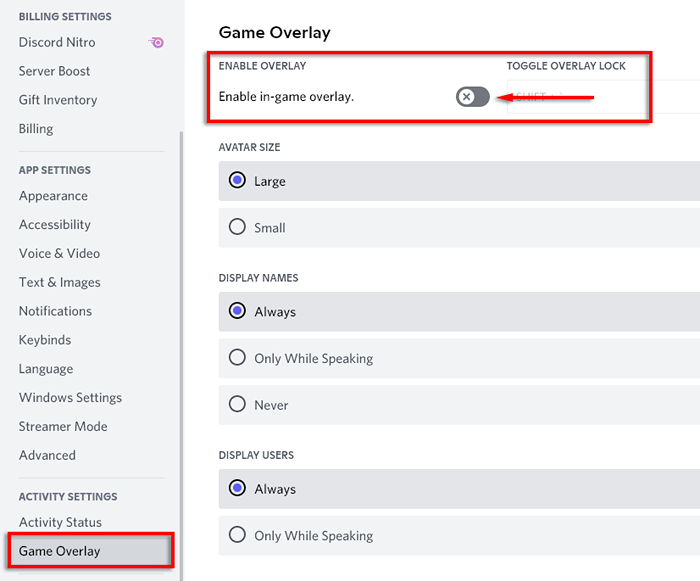
Spieleinstellungen optimieren
Viele der Dev -Fehler werden durch die moderne Kriegsführung mit zu vielen Systemressourcen verursacht. Es wird berichtet, dass einige Einstellungen auch Probleme verursachen. Durch die Reduzierung dieser Grafiken und die Optimierung bestimmter Einstellungen können die Fehler behoben werden.
Niedrigere Grafikeinstellungen
- Starten Sie moderne Kriegsführung.
- Wählen Optionen > Grafik.
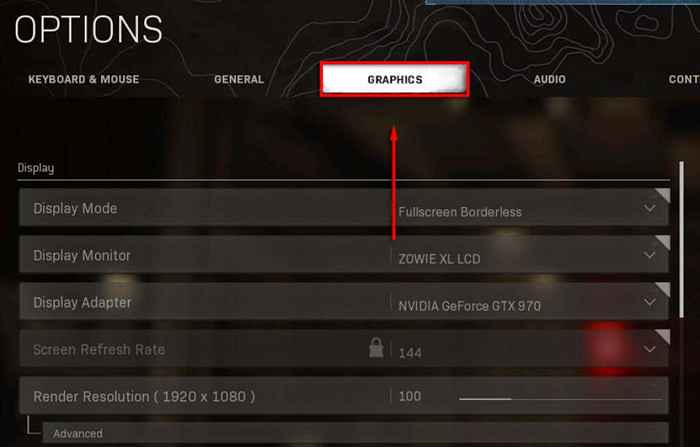
- Stellen Sie jede Option auf die niedrigste Einstellung ein.
Problemeinstellungen
Um diese häufig gemeldeten Problemeinstellungen zu deaktivieren, befolgen Sie diese Schritte:
V-Sync:
- Starten Sie Call of Duty und wählen Sie aus Optionen > Grafik.
- Wählen Behinderte für Synchronisieren Sie jeden Frame (V-Sync).
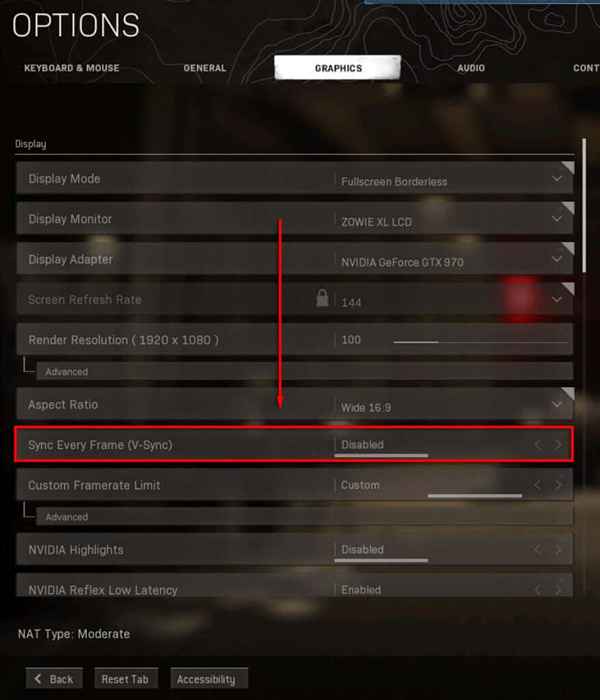
Strahlenverfolgung:
- Starten Sie Call of Duty und wählen Sie aus Optionen > Grafik.
- Deaktivieren DirectX Raytracing unter Schatten & Beleuchtung.
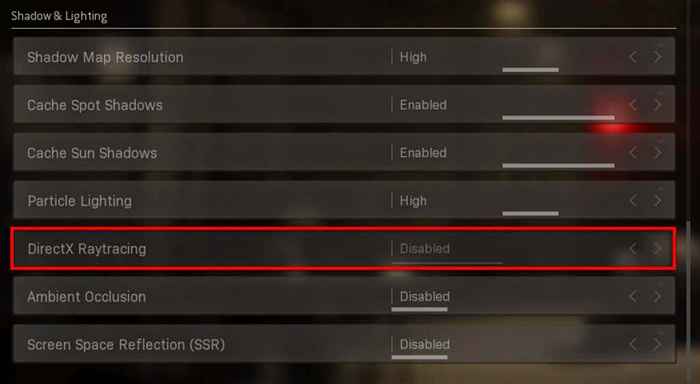
Kreuzspiel:
- Starten Sie Call of Duty und wechseln Sie in die Konto Tab.
- Wählen Kreuzspiel und wähle Behinderte.
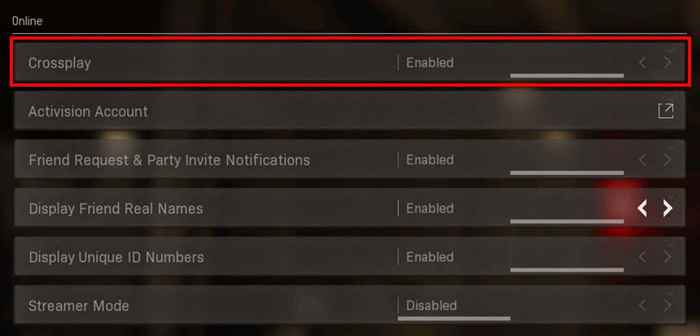
G-sync:
- Wenn Sie eine G-Sync-kompatible Monitor- und NVIDIA-Grafikkarte haben, klicken Sie mit der rechten Maustaste auf den Desktop und wählen Sie NVIDIA -Bedienfeld.
- Wähle aus Anzeige Registerkarte dann Geben Sie G-Sync ein.
- Deaktivieren Aktivieren Sie G-Sync.
Notiz: Wir empfehlen, jeden Schritt einzeln auszuführen, um festzustellen, ob eine bestimmte Einstellung schuld ist.
Installieren Sie die moderne Kriegsführung neu
Angesichts der kolossalen Größe der Spieldateien ist die Neuinstallation ein letzter Ausweg. Um Ihr Spiel neu zu installieren:
- Start Schlacht.Netz Undwählen Call of Duty: MW.
- Wählen Optionen > Spiel deinstallieren.
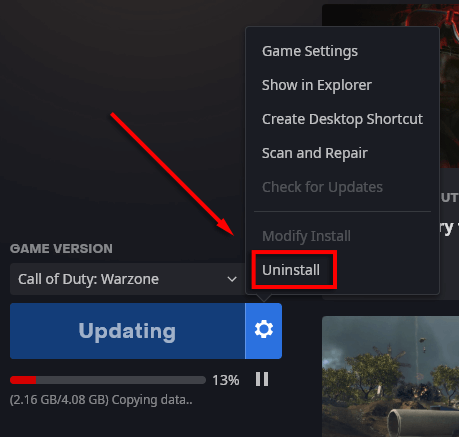
- Neu starten dein PC.
- Start Schlacht.Netz und auswählen Installieren Für Call of Duty: MW.
- Überprüfen Sie, ob der Fehler behoben ist.
So beheben Sie Fehler 6068
Schauen Sie sich unseren spezifischen Artikel zum Dev -Fehler 6068 an, da er so häufig gemeldet wird.
So beheben Sie Fehler 6036
Es ist nicht bekannt, warum Fehler 6036 auftritt, obwohl es wahrscheinlich mit beschädigten Spieldateien oder Störungen von Drittanbietern zu tun hat.
Deaktivieren Sie die Einstellungen für Cache -Spot- und Cache -Sonnenschatten
Mehrere Spieler haben berichtet, dass die Deaktivierung dieser Einstellungen den Entwicklerfehler 6036 behebt. Um dies zu tun:
- Start Moderne Kriegsführung.
- Wählen Optionen Wählen Sie dann die aus Grafik Tab.
- Scrollen Sie nach unten zu Schatten & Beleuchtung und set Cache Spot Shadows Und Cache Sun Shadows Zu Behinderte.
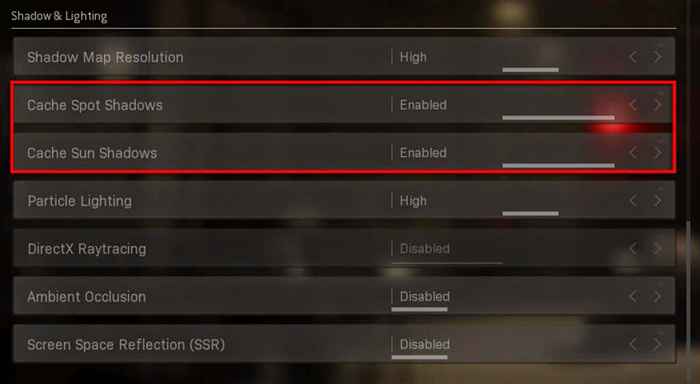
- Starten Sie das Spiel neu und prüfen Sie, ob der Fehler behoben ist.
So beheben Sie Fehler 6065
Der Dev -Fehler 6065 bewirkt, dass das Spiel abstürzt und die Meldung angezeigt "DirectX hat einen nicht wiederzuverschreibbaren Fehler: Dev Error 6065". Dieser Fehler ist wahrscheinlich mit grafischen Einstellungen oder beschädigten Spieldateien verknüpft.
Deaktivieren Sie G-Sync
Deaktivieren von G-Sync Wenn Sie ein Nvidia-Benutzer sind, wird gemeldet, dass dieser Fehler in einigen Fällen behoben wird. Überprüfen Sie oben, wie dies zu tun ist.
Deaktivieren Sie die Optimierung des Vollbilds
Es ist bekannt. Um zu überprüfen, ob diese Einstellung den Entwicklerfehler 6065 verursacht, machen Sie Folgendes:
- Start Schlacht.Netz Klient.
- Wählen Ruf der Pflicht.
- Klicke auf Optionen dann auswählen Im Explorer anzeigen.
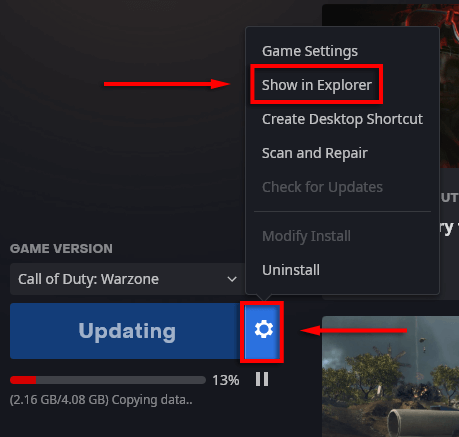
- Klicken Sie in Windows Explorer mit der rechten Maustaste Moderne Kriegsführung.exe und auswählen Eigenschaften.
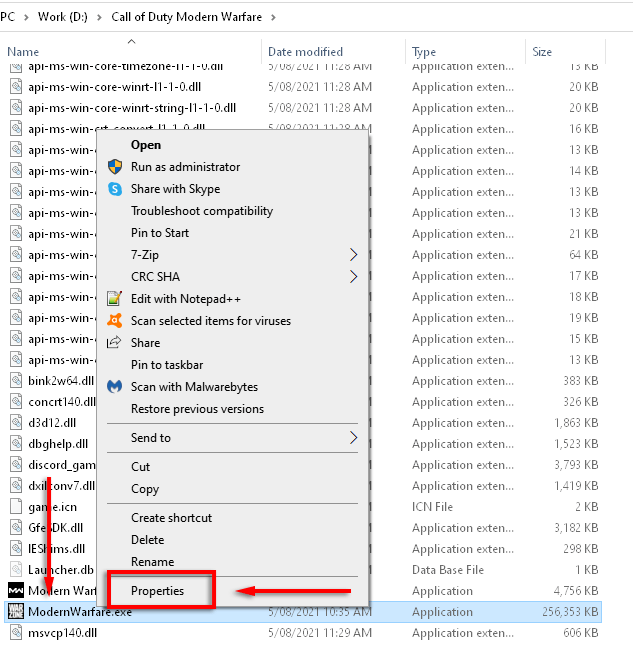
- Navigieren zum Kompatibilität Registerkarte und überprüfen Deaktivieren Sie die Optimierungen des Vollbildmodus.
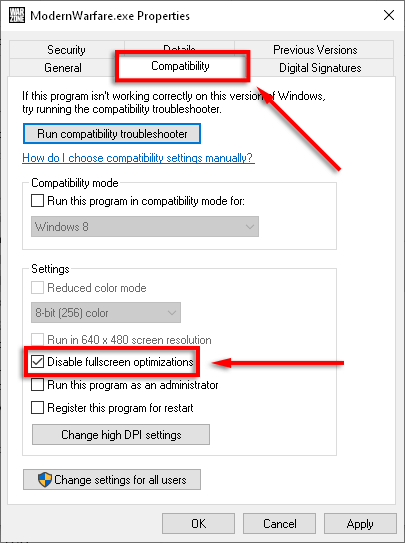
- Wählen OK.
- Starten Sie die moderne Kriegsführung und prüfen Sie, ob der Fehler behoben ist.
So beheben Sie Fehler 6178
Dev Error 6178 scheint mit grafischen Einstellungen verknüpft zu sein, insbesondere mit den Textureinstellungen. Die folgenden Korrekturen arbeiten für einige Benutzer.
Erhöhen Sie die Texturqualität
Gegenintuitiv kann der Entwicklerfehler 6178 manchmal durch Erhöhen der Texturauflösung auf mittlere oder hoch erhöht werden. Um dies zu tun:
- Start Moderne Kriegsführung.
- Wählen Optionen Wählen Sie dann die aus Grafik Tab.
- Scrollen Sie nach unten zu Details und Texturen und set Texturlösung Zu Mittel/hoch.
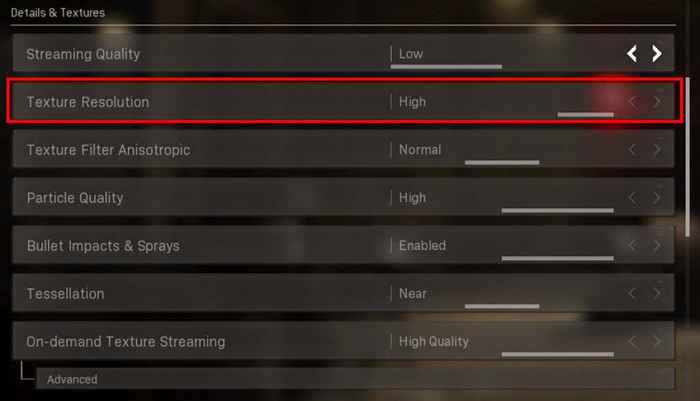
Notiz: Dies kann mit der Instabilität bei der VRAM -Verwendung verknüpft sein. Eine andere Sache, die für einige Benutzer funktioniert.
Windows Pagefile ist deaktiviert/unzureichend
Aktivieren oder Vergrößerung der Windows -Seite Datei kann den Dev -Fehler 6178 beheben. Die Page -Datei hilft bei der Verwaltung der RAM -Nutzung. So aktivieren/vergrößern die Seite Datei:
- Drücken Sie Fenster + R um die zu öffnen Laufen Kasten.
- Typ sysdm.cpl und auswählen OK. Dadurch wird das Fenster Systemeigenschaften geöffnet.
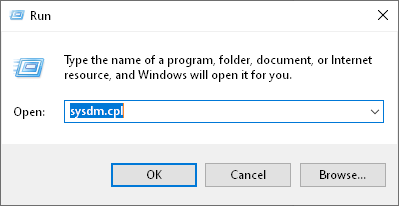
- Wählen Sie in diesem Fenster die aus Fortschrittlich Tab.
- Unter dem Eigenschaften Abschnitt auswählen Einstellungen.
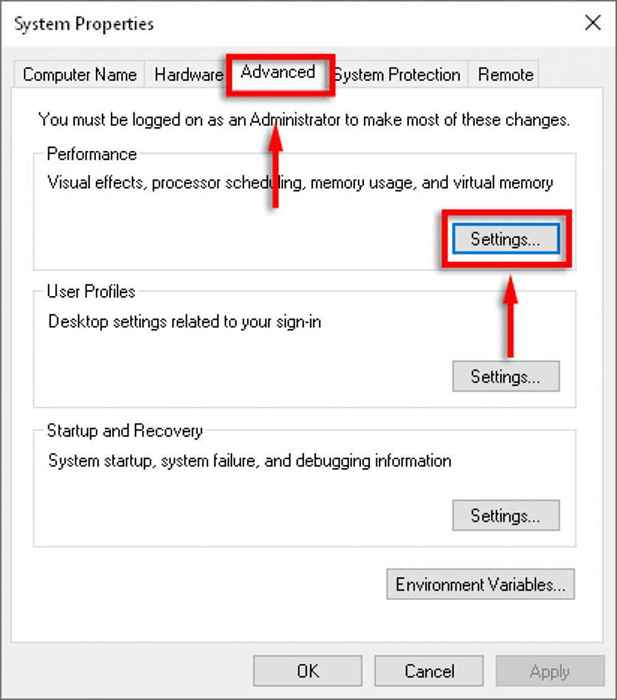
- Wähle aus Fortschrittlich Registerkarte, dann auswählen Ändern unter Virtueller Speicher.
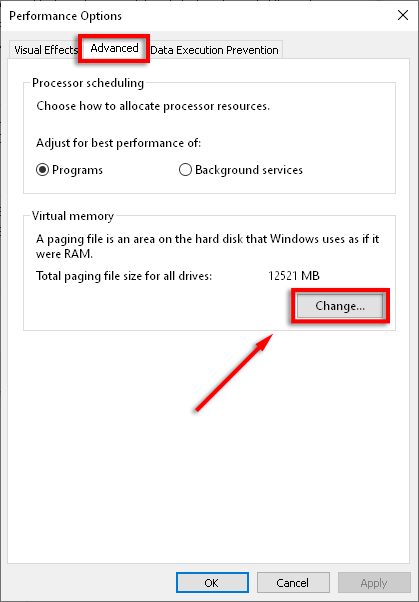
- Abwählen Verwalten Sie automatisch die Größe der Paging -Datei für alle Treiber.
- Wähle aus Antrieb dass dein Spiel gerettet wird.
- Wählen Benutzerdefiniertes Format.
- Ändere die Ursprüngliche Größe Und Maximale Größe Abhängig von der Menge an RAM, die Sie haben. Microsoft empfiehlt, dass es zwischen 1 liegt.5 Mal und dreimal so viel RAM auf Ihrem Computer. Setzen Sie die Ursprüngliche Größe auf die "aktuell zugewiesene" Menge, wie sie am unteren Rand des Fensters zu sehen sind. Dann setze die Maximale Größe Einstellungen auf das Dreifache Ihres installierten RAM (also für 8 GB RAM, auf die Sie ihn festlegen 24576.
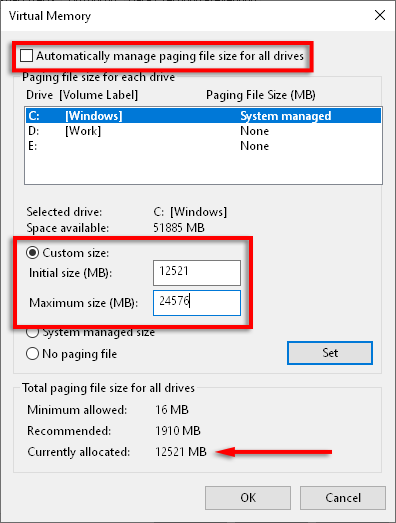
- Klicken Anwenden Überprüfen Sie dann, ob der Fehler behoben ist.
Zurück zum Spiel
Hoffentlich haben diese Lösungen Ihr Entwicklungsfehlerproblem behoben. Erwägen Sie, die Fix zu teilen, die für Sie mit Activision und der Modern Warfare Community funktioniert hat, damit mehr Menschen von diesen Lösungen profitieren können.
Wenn Sie ein Fix haben, das hier nicht aufgeführt ist, teilen Sie uns dies bitte in den Kommentaren unten mit!
- « So entsperren Sie FM -Radio auf Ihrem Smartphone
- Die 16 besten kostenlosen Maus -Cursors für Windows 11/10 »

